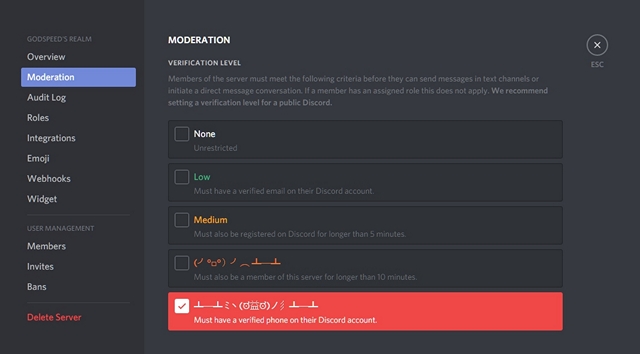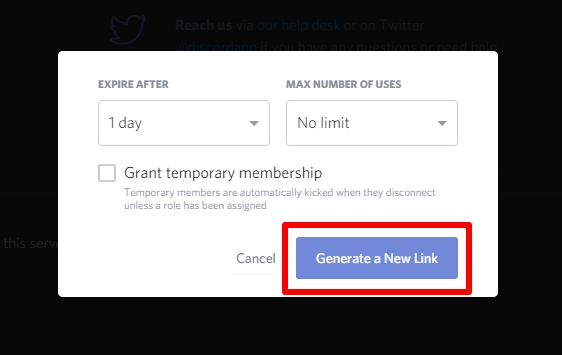إذا كنت شخصًا غالبًا ما يلعب ألعابًا متعددة اللاعبين عبر الإنترنت ، فإن خدمات VoIP هي شيء ربما استخدمته بالفعل. عندما يتعلق الأمر بالألعاب ، فإن TeamSpeak هي خدمة VoIP الأكثر شهرة. ومع ذلك ، على مدار العامين الماضيين ، استحوذ برنامج VoIP جديد باسم Discord على مجتمع الألعاب العالمي ، ويوجد حاليًا ما يقرب من 50 مليون مستخدم. بفضل واجهة المستخدم المتطورة وإمكانية تخصيص الخادم ، تمكن البرنامج من تحقيق هذا العمل الفذ في مدة قصيرة جدًا. حسنًا ، إذا كنت على استعداد للتبديل من TeamSpeak أو أي خدمة VoIP أخرى إلى Discord ، فقد تتطلع إلى إنشاء خادمك الخاص ، بحيث يمكنك تحويل مجتمعك بالكامل إلى هذا النظام الأساسي الجديد. لذلك ، دون مزيد من اللغط ، دعنا نلقي نظرة على كيفية إنشاء خادم Discord ودعوة أصدقائك:
إنشاء خادم ديسكورد جديد 2022
يتوفر Discord حاليًا لأنظمة Windows و Mac و Linux و iOS و Android . يمكن أيضًا الوصول إلى الخدمة عبر متصفح الويب ، إذا كنت لا ترغب في استخدام عملاء أجهزة سطح المكتب والهواتف الذكية الخاصة بهم. بمجرد الانتهاء من التثبيت ، قم بالتسجيل في Discord عن طريق ملء جميع التفاصيل الضرورية واتبع الخطوات أدناه لإنشاء خادم Discord:
- بمجرد دخولك إلى Discord ، انقر فوق الرمز "+" الموجود في الجزء الأيمن من العميل. حسنًا ، هذا هو المكان الذي يعرض جميع خوادم الفتنة التي أنت جزء منها.
![]()
- بمجرد الانتهاء ، انقر فوق " إنشاء خادم" .
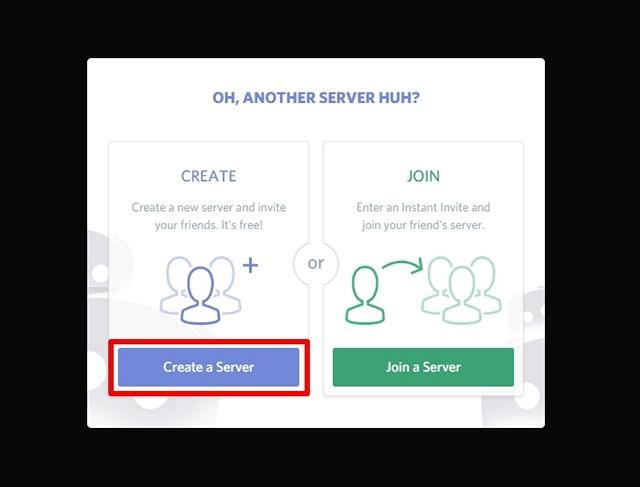
- سيُطلب منك الآن إعطاء اسم وأيقونة لخادم الفتنة الجديد. في نفس القائمة ، سيُطلب منك أيضًا اختيار منطقة الخادم لخادم الفتنة. هناك الكثير من المناطق الشائعة التي يمكنك اختيارها ، ولكن اختر المنطقة الأقرب لموقعك ، حيث سيحدد ذلك اختبار ping الذي ستواجهه أثناء استخدام الاتصالات الصوتية. كلما انخفض اختبار الاتصال ، انخفض التأخر الذي ستواجهه أثناء اتصالك باللاعبين الآخرين عبر القناة الصوتية. بمجرد الانتهاء من كل شيء ، انقر فوق "إنشاء" .
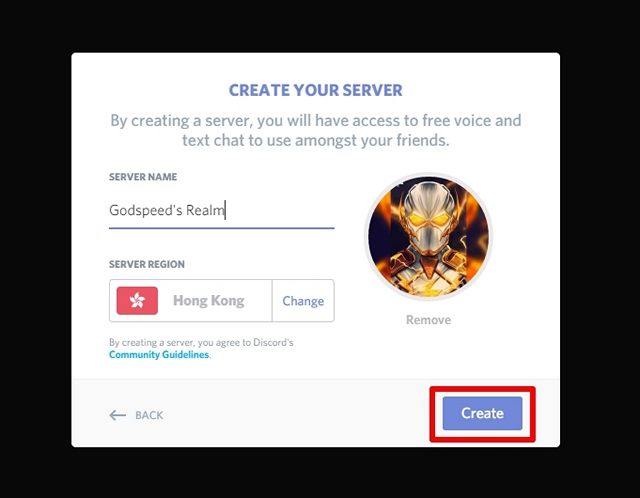
حسنًا ، هذا كل ما عليك فعله تقريبًا ، من أجل إنشاء خادم Discord جديد. ومع ذلك ، إذا كنت تخطط لإنشاء خادم عام ، فسيتعين عليك تكوينه بشكل صحيح قبل البدء في دعوة الأعضاء.
تكوين خادم Discord الخاص بك
أحد الأسباب الرئيسية لاكتساب Discord شعبية سريعة يرجع إلى خيارات تخصيص الخادم التي يجب أن يقدمها. يمكن لمالكي الخوادم والمسؤولين العبث بالإعدادات ، حتى يتمكنوا من إدارة خوادمهم دون الكثير من المتاعب. إذا كنت تتطلع إلى جعل خادم Discord الخاص بك عامًا ، فمن الضروري للغاية تكوينه بشكل صحيح ، قبل البدء في دعوة الأشخاص.
إضافة قنوات النص والصوت
إذا كنت تحاول إنشاء خادم عام ، فيوصى بشدة بإنشاء قنوات صوتية ونصية متعددة. والأهم هنا هو أنه يجب تصنيفها بدقة لتجنب إرباك الأعضاء. ومع ذلك ، من أجل إضافة المزيد من القنوات النصية أو الصوتية ، ما عليك سوى النقر فوق "قنوات النص" أو "القنوات الصوتية" ومنحها اسمًا مناسبًا ، بناءً على ما تفضله.
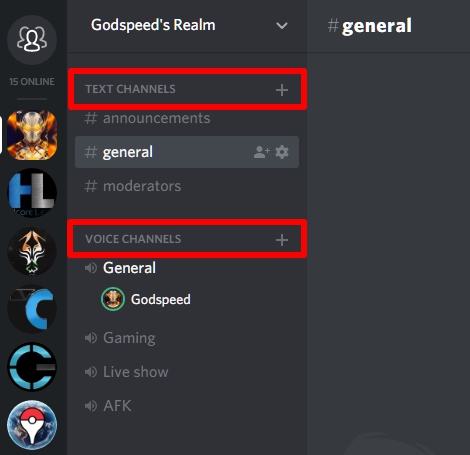
تكوين مستوى التحقق
يمكنك حتى ضبط مستوى التحقق لخادم Discord الخاص بك ، من أجل تقييد الوصول إلى أعضاء معينين فقط ، وبالتالي تحسين أمان الخادم. بناءً على مستوى التحقق الذي أعددته ، يجب أن يفي أعضاء الخادم بالمعايير قبل أن يتمكنوا من إرسال رسائل في قنوات نصية أو بدء محادثة عبر الرسائل المباشرة. ومع ذلك ، يمكن تجاوز ذلك من خلال تعيين دور لهذا العضو المعين. ما عليك سوى اتباع الخطوات أدناه لتغيير التحقق أدناه:
1. بمجرد دخولك إلى خادم Discord ، انقر فوق اسم الخادم وانتقل إلى "إعدادات الخادم" .
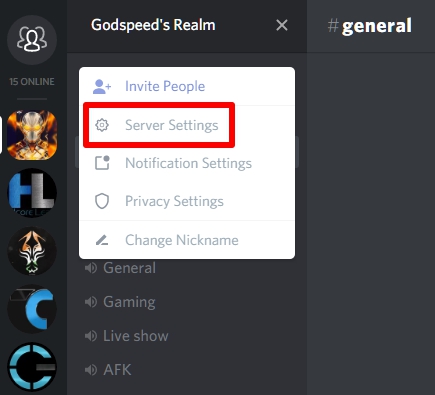
2. الآن ، انتقل إلى قسم " الإشراف " الموجود في المستوى الأيسر ، وقم ببساطة بضبط مستوى التحقق لخادمك ، بناءً على تفضيلاتك.
إدارة الأدوار
في Discord ، ستتمكن أيضًا من إضافة وتغيير أذونات الأدوار المحددة التي قد تقوم بتعيينها لأعضاء معينين في الخادم الخاص بك. اعتمادًا على الأذونات التي تمنحها ، سيتمتع المستخدمون ذوو الأدوار الخاصة بوصول مرتفع ، مع القدرة على طرد الأعضاء العاديين وحتى حظرهم من خادم Discord الخاص بك. إذا كان لديك مجموعة معينة من الأصدقاء تؤمن بهم ، فيمكنك منحهم المزيد من الأذونات ، حتى يتمكنوا من مساعدتك في إدارة الخادم الخاص بك أيضًا.
1. لإعداد هذا ، انتقل إلى "إعدادات الخادم" بالنقر فوق اسم الخادم الخاص بك.
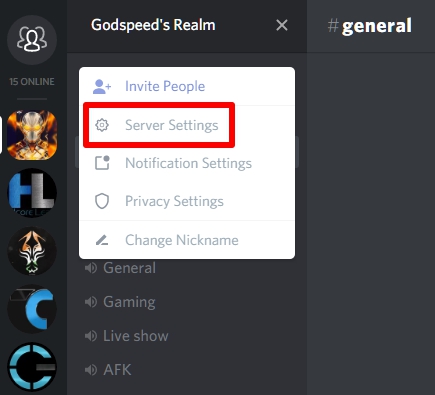
2. الآن ، انتقل إلى قسم "الأدوار" في الجزء الأيمن. هنا ، ستتمكن من إضافة أدوار جديدة وتغيير اللون وحتى ضبط الأذونات لهذه الأدوار.
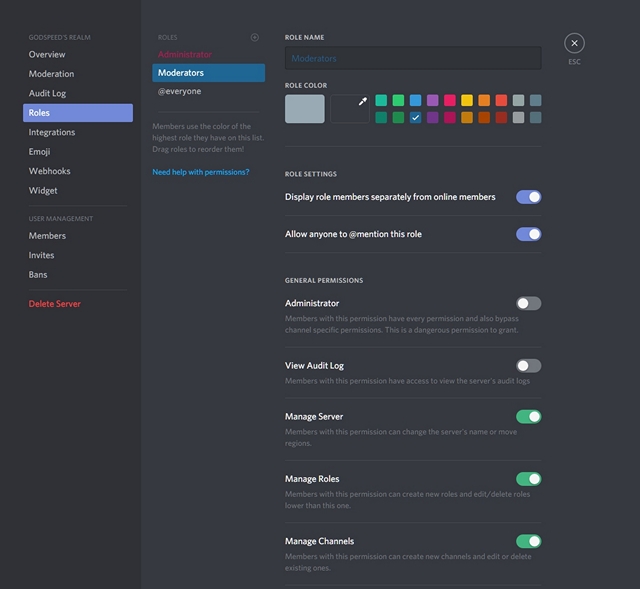
دعوة اللاعبين إلى خادم الديسكورد الخاص بك
الآن بعد أن قمت بإنشاء وتكوين خادم Discord الجديد الخاص بك بسهولة ، دعنا نزيد من سطوعه من خلال دعوة بعض اللاعبين الجدد ، فهل نفعل ذلك؟ سيتعين عليك إنشاء رابط Discord فريد يمكنك مشاركته مع الآخرين ، حتى يتمكنوا من الوصول بسهولة إلى الخادم الخاص بك بنقرة واحدة فقط. ما عليك سوى اتباع الخطوات أدناه لإنشاء رابط دعوة Discord الخاص بك في غضون ثوانٍ:
1. بمجرد دخولك إلى خادم Discord ، انقر فوق اسم الخادم . الآن ، عندما تنبثق القائمة المنسدلة ، انقر فوق خيار "Invite People" .
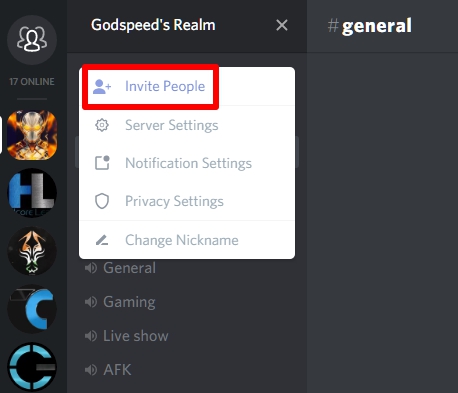
2. الآن ، سيتم نقلك إلى قائمة حيث سترى رابط الدعوة إلى خادم Discord الخاص بك. بشكل افتراضي ، تنتهي صلاحية رابط الدعوة كل يوم. يمكنك اختيار نسخ هذا الرابط وتعيينه بحيث لا تنتهي صلاحيته أبدًا أو حتى تخصيصه بشكل أكبر من خلال النقر على رمز الترس .
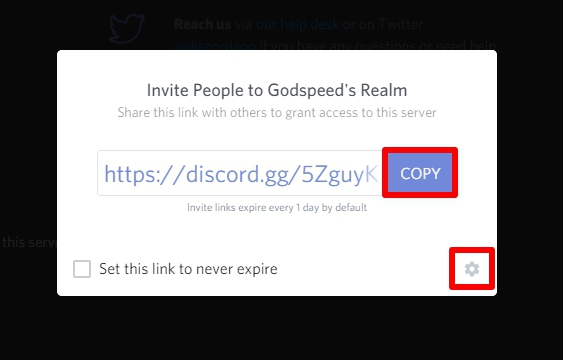
3. هنا ، لديك سيطرة كاملة على تاريخ انتهاء صلاحية كود الدعوة المحدد والحد الأقصى لعدد الاستخدامات. ستتمكن أيضًا من منح عضوية مؤقتة لبعض المستخدمين باستخدام رابط الدعوة. بمجرد تخصيصها ، يمكنك إنشاء دعوة جديدة بمجرد النقر فوق "إنشاء رابط جديد" .
راجع أيضًا: كيفية إضافة الروبوتات إلى خادم Discord الخاص بك
هل أنت جاهز للتبديل إلى Discord للألعاب عبر الإنترنت؟
في معظم السيناريوهات ، يبدو أن Discord هو الخيار الأفضل على الفور ، مقارنة بالعديد من خدمات VoIP الأخرى المتوفرة. تعد خيارات تخصيص الخادم وواجهة مستخدم شبه خالية من العيوب وإدارة الأدوار من بعض الميزات التي لم تتم مواءمتها مع المنافسة. إذا كنت قادمًا من TeamSpeak أو Skype أو خدمة VoIP مماثلة ، فنحن على ثقة تامة من أنك ستقع في حب هذه الخدمة على الفور. لذا ، ما رأيك في Discord؟ هل أنت مستعد للتبديل إلى Discord وإنشاء خادمك الجديد في هذا النظام الأساسي؟ لا تخبرنا ، من خلال تصوير آرائك القيمة في قسم التعليقات في الأسفل.